Как гуглить правильно и находить именно то, что нужно: 10 советов
Интернет вроде бы знает всё, а вот как оттуда вытянуть нужную информацию — вопрос на миллион. Даже если кажется, что умение пользоваться поисковыми системами в 2024 году у всех в крови, на деле большинство пользуется Google (или Яндексом) едва на четверть его возможностей. Вот 10 советов, которые реально помогут найти именно то, что нужно, и сэкономить кучу времени.
Используйте кавычки для точного поиска

Это самый простой и недооцененный прием. Когда нужно найти конкретную фразу, а не слова в разнобой, возьмите запрос в кавычки. Например, вместо «как готовить плов» гуглите «как готовить плов пошагово». Google будет искать ровно тот порядок слов, который заключен в кавычках, без лишних вариантов. Это помогает сократить число нерелевантных страниц и сразу получить именно то, что нужно.
Проблема в том, что без кавычек Google разбивает запрос на отдельные слова и пытается выдать наиболее популярные результаты, а это часто приводит к куче мусора. Если ищете точную информацию, кавычки — ваш лучший друг. Они гарантируют, что вам не придется перебирать тонны нерелевантного контента, ведь поисковик покажет только те страницы, которые содержат точную фразу.
Исключайте ненужное через минус
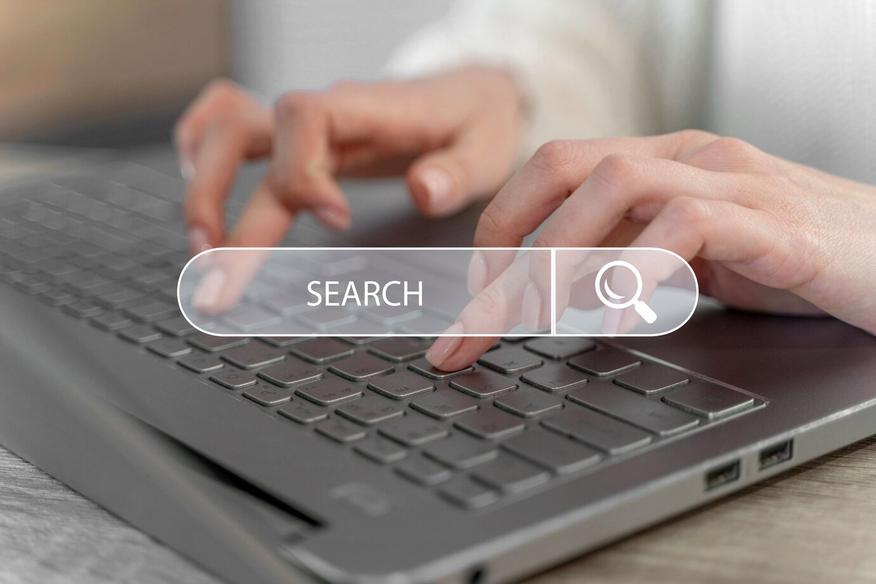
Бывает, что каждый результат поиска включает что-то совершенно ненужное. Используйте знак минус, чтобы исключить нежелательные слова. Допустим, хотите узнать про Java, но без упоминания языка программирования: гуглите «Java -программирование». Это сразу отсечет все страницы, где есть слово «программирование».
Эта функция незаменима, когда нужно сузить поиск и избавиться от ненужного контента. Например, если вы хотите найти статьи о музыканте Java, но не о программировании, или ищете рецепты с курицей, но без использования майонеза, минус поможет отсечь все лишнее. Главное — ставить минус непосредственно перед словом, без пробела, чтобы оператор работал правильно.
Знак звездочки (*) вместо неизвестных слов
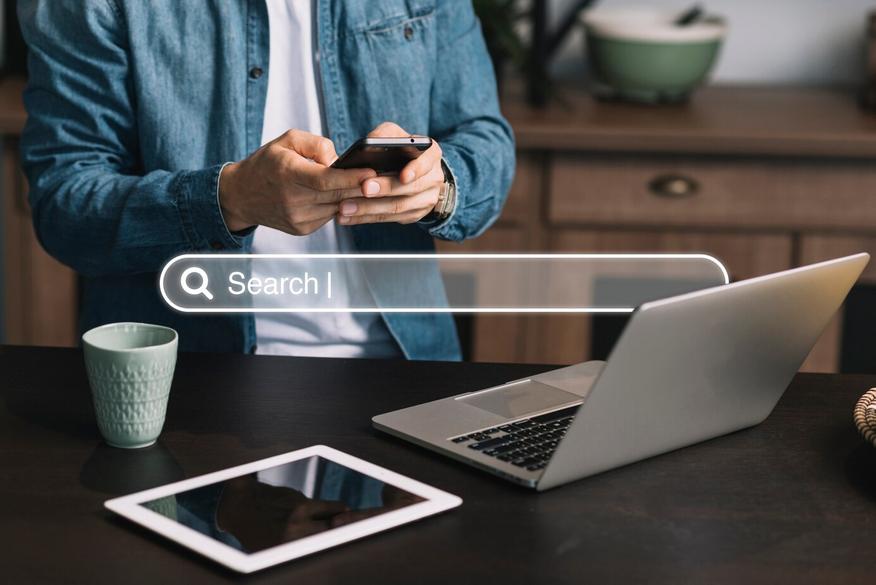
Звездочка действует как замена для неизвестного или забытого слова. Например, если нужно вспомнить поговорку или песню, где забылся какой-то кусок: «лучший способ * врага». Google подставит подходящие варианты. Это удобно, когда на ум не приходит точная фраза, но хочется найти что-то знакомое.
Звездочка помогает воссоздать утерянные части информации. Часто это работает и с цитатами из книг или фильмов, когда помните лишь обрывки. Таким образом, Google предлагает все возможные варианты замены на месте звездочки, и обычно среди них оказывается именно то, что вам нужно. Этот прием экономит массу времени, особенно при поиске текстов песен или старых выражений.
Поищите внутри конкретного сайта

Очень часто сайты сами плохо устроены, и найти нужную информацию на них почти нереально. Тут поможет команда site:. Например, «рецепт борща site:eda.ru» — Google будет искать только на этом сайте. Сработает быстрее и точнее, чем внутренний поиск на большинстве сайтов. Особенно полезно для сайтов с плохо реализованной навигацией или для крупных порталов, где море контента.
Такой метод удобен, когда нужно найти статью, которую вы точно помните, но стандартный поиск на сайте не помогает. Команда site: помогает обойти внутренние ограничения сайта и получить нужный результат напрямую от Google, что зачастую намного быстрее и эффективнее. Если ресурс большой и содержит множество категорий, это практически единственный способ не утонуть в результатах поиска.
Используйте оператор OR для альтернатив
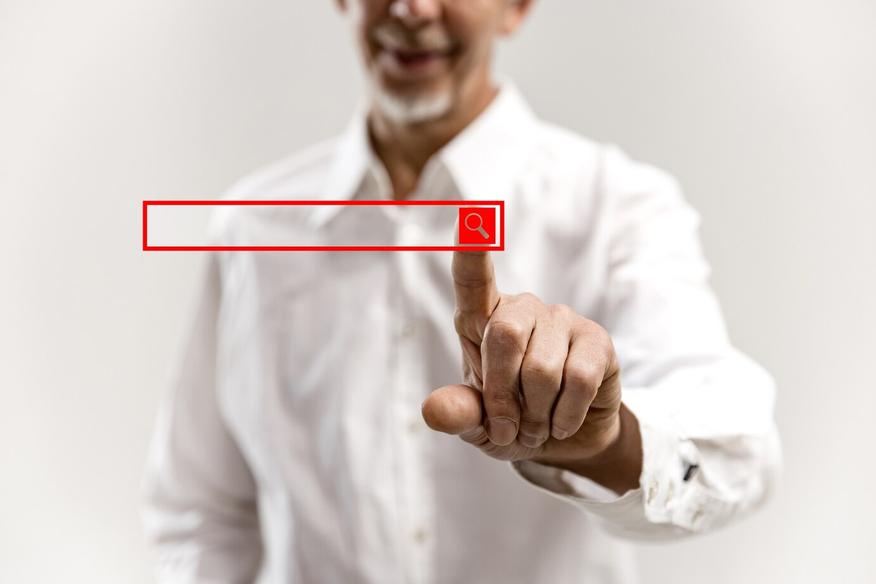
Если нужно найти несколько вариантов ответа сразу, используйте оператор OR (его надо писать заглавными буквами). Например, «купить айфон OR самсунг» — так поисковик найдет страницы, где упоминаются либо одно, либо другое. Это удобно, когда вы рассматриваете несколько альтернатив и хотите сразу получить информацию по всем.
Такой прием экономит время, так как вам не придется делать два отдельных запроса. К примеру, вы ищете информацию о путешествиях в Италию или Испанию — просто напишите «путешествие в Италию OR Испанию», и Google покажет материалы об обеих странах. Оператор OR помогает расширить горизонты поиска и не упустить важную информацию, когда нужный вариант не один.
Задавайте временные рамки
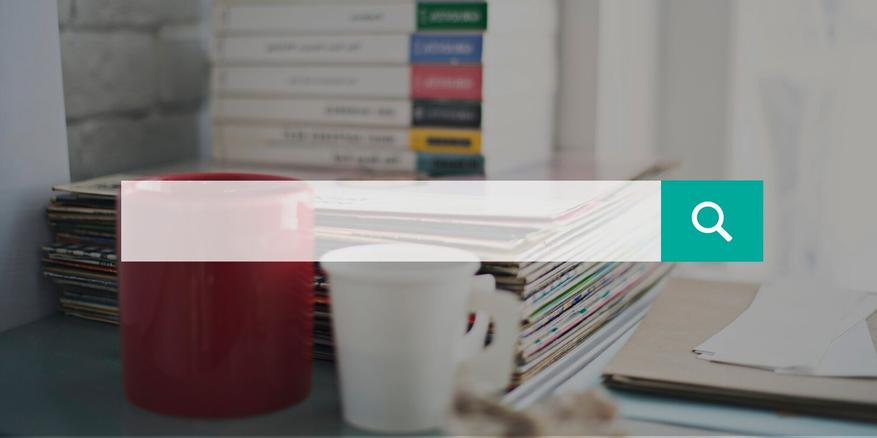
Информация быстро устаревает, особенно если речь о технологиях или новостях. Чтобы находить только актуальное, используйте фильтры по времени. В результатах поиска есть инструмент «Инструменты» — там можно задать временной диапазон, например, «за последний год». Это позволяет получить только свежие данные и избежать старой, неактуальной информации.
Этот способ особенно полезен, если нужно следить за последними новостями или искать актуальные исследования. Например, если вы ищете информацию об изменениях в законодательстве или обновлениях в программном обеспечении, важно понимать, что старые данные могут ввести в заблуждение. Настроив фильтр по времени, вы сможете сфокусироваться только на последних публикациях.
Поиск по типу файла
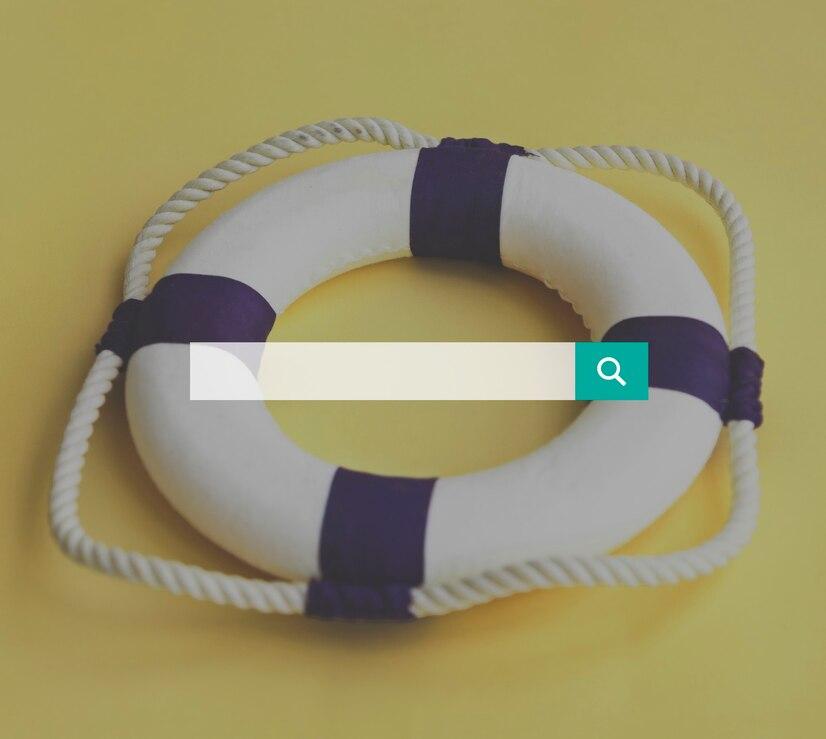
Когда нужны не веб-страницы, а конкретные файлы, например, PDF или презентации, используйте оператор filetype:. Запрос вида «отчет filetype:pdf» выдаст только PDF-документы. Очень удобно для поиска учебников, отчетов или научных работ. Это избавляет от необходимости вручную фильтровать результаты и сразу дает то, что нужно.
Этот прием актуален для студентов, исследователей и всех, кто ищет информацию в конкретном формате. Часто научные работы, дипломы или учебные пособия доступны именно в формате PDF, и обычный поиск выдаст множество бесполезных ссылок. Оператор filetype: помогает обойти эту проблему, выводя только те результаты, которые действительно полезны.
Используйте «related:» для поиска похожих сайтов
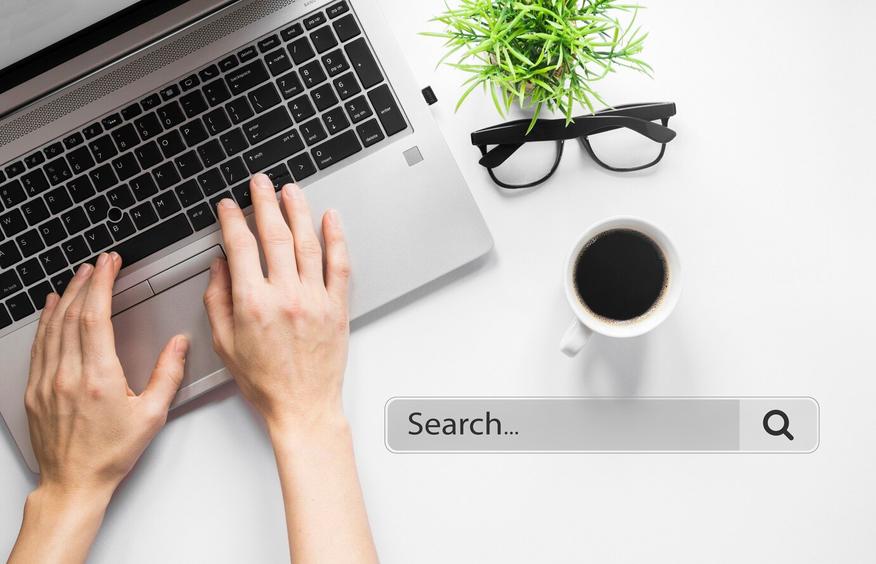
Полезная, но редко используемая команда. Если вы нашли сайт с нужной информацией и хотите найти что-то похожее, наберите related: и адрес сайта. Например, «related:aif.ru» — и получите список сайтов с похожей тематикой. Это удобно, когда вам нравится контент на одном ресурсе, и хочется найти еще что-то в том же духе.
Такой подход особенно полезен для поиска тематических блогов, новостных порталов или интернет-магазинов с похожим ассортиментом. Если один сайт вас устраивает, есть смысл поискать что-то похожее, и Google делает это за вас. Это хороший способ расширить список надежных источников информации и не тратить время на случайные поиски.
Поищите определение через «define:»
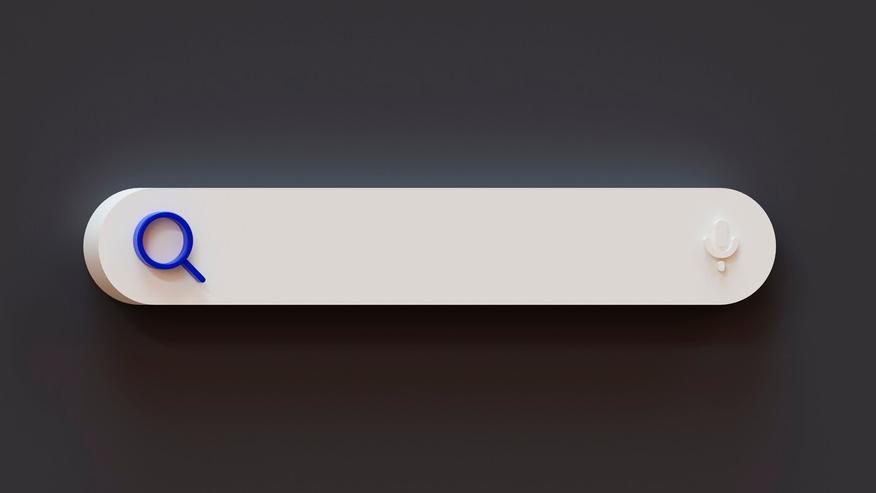
Чтобы быстро узнать значение слова или термина, можно использовать оператор define:. Например, «define:синергия». Google тут же покажет определение, не придется переходить на сторонние сайты. Это особенно удобно, если нужно понять значение какого-то специфического термина прямо сейчас.
Этот оператор экономит время и не требует лишних кликов. Вместо того чтобы искать страницу с определением, вы сразу получаете ответ в верхней части поисковой выдачи. Это полезно для студентов, переводчиков или просто любопытных людей, которые хотят быстро узнать, что значит то или иное слово.
Поиск по изображению

Бывают случаи, когда есть фото, а хочется понять, что на нем или откуда оно. Тут выручит Google Images. Загрузите изображение в поисковую строку, и Google попытается найти его источники или похожие картинки. Полезно для поиска товаров, когда не знаете их названия, или для проверки достоверности источника.
Поиск по изображению помогает идентифицировать места, предметы и даже людей. Например, если у вас есть фото товара, но вы не знаете, где его купить, загрузите изображение, и Google покажет похожие товары и ссылки на магазины. Также это хороший способ проверить подлинность информации, особенно если есть сомнения в источнике фотографии.
Заключение
Эти приемы значительно упрощают поиск информации и делают работу с Google более продуктивной. Грамотный поиск экономит время и нервы, что особенно важно в мире, где информации слишком много, и она растет с каждым днем.
Источник: ru.freepik.com











1 комментарий
Добавить комментарий
Добавить комментарий